偶爾,我們想做一些大量的關聯性圖片應用,所以置入動作相對會頻繁些。這時候 Photoshop 的一個功能「將檔案載入堆疊」,就能幫得上你的忙。
教學實作 - 將檔案載入堆疊
假設有個情境,我們要將 10 張圖片匯入 Photoshop 合成加工,接著操作 檔案 > 指令碼 > 將檔案載入堆疊利用瀏覽功能來選取所需的檔案,後續的兩個選項,可以視需求來開啟。
『嘗試對齊來源影像』
如果素材都是同一個場景的合成,先對齊完再處理會很方便。
『載入圖層之後建立智慧型物件』
如果接下來有要頻繁調整尺寸,或掛上濾鏡修改,那就可以考慮轉換為智慧型物件。
如果有需要,可以把功能開啟。在點壓確定之後,Photoshop 就會幫你載入所有圖片為獨立圖層,很快、很方便。
總結
「將檔案載入堆疊」應用在疊圖合成,或一些小動畫會非常實用。如果有機會,也能開發一些屬於自己的特殊用途喔。延伸閱讀:
【Adobe Photoshop】版面相容性的救星 --- 內容感知比率
【Adobe Photoshop】你傻瓜,它聰明 --- 內容感知移動工具
【Adobe Photoshop】圖層微調超實用 --- Camera Raw 濾鏡
【Adobe Photoshop】應付多檔案置入 --- 將檔案載入堆疊
【Adobe Photoshop】微美編必修學分 --- 串聯 AI 向量素材
【Adobe Photoshop】新手圖層必備 --- 智慧型物件
【Adobe Photoshop】30 秒消除合成色差 --- 符合顏色
【Adobe Photoshop】少壯不努力,老大徒傷悲 --- 圖層管理學
【Adobe Photoshop】潘朵拉的寶盒 --- 混合模式應用
【Adobe Photoshop】新手無痛上手 --- Photoshop 學習面板
【Adobe Photoshop】你老闆在你後面很火 --- 火焰濾鏡
【Adobe Lightroom】輕鬆搞定透視變形 --- 變形修正
-------------------------------
更多內容,歡迎關注『布蘭特大叔』
部落格:https://bit.ly/UB-WebSite
FB 專頁:https://bit.ly/UB-FB
YouTube 頻道:https://bit.ly/UB-YouTube




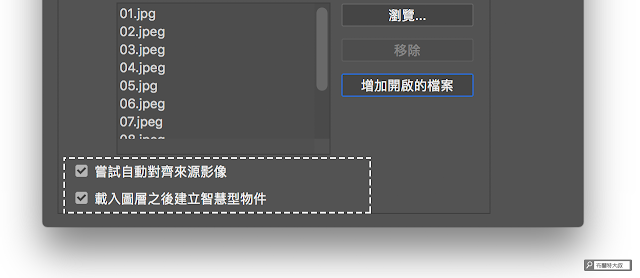





0 留言
歡迎留言,大叔會盡快回覆您喔!
Emoji只是有時候垃圾留言較多,偶爾會開啟審核過濾。
只要確認有送出,大叔都會看得到留言。